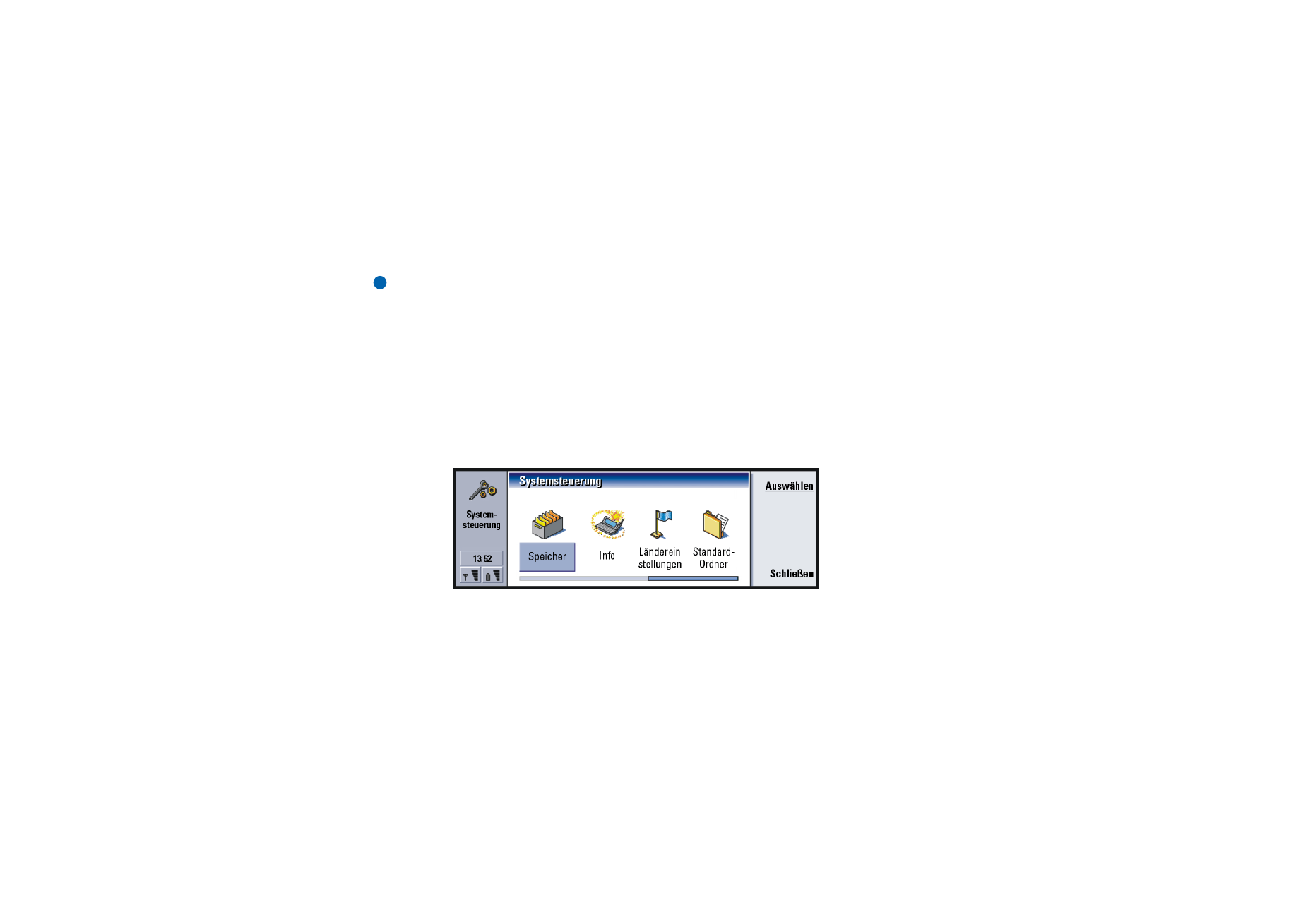
Systemsteuerung
Sie können in der Systemsteuerung folgende Elemente anzeigen bzw. ändern:
Datenanr.-sperre, Datum & Uhrzeit, Ländereinstellungen, Internet-Zugang, Profile,
Sicherheit, Zertifikate, Software, Standardordner, Speicher und Produktinfo.
Diese Änderungen gelten für alle Vorgänge, die Sie auf dem Communicator mit den
Anwendungen ausführen.
Abbildung 90
Um ein Programm für die Bearbeitung zu öffnen, wählen Sie das gewünschte
Programm mit den Pfeiltasten und drücken auf Öffnen.
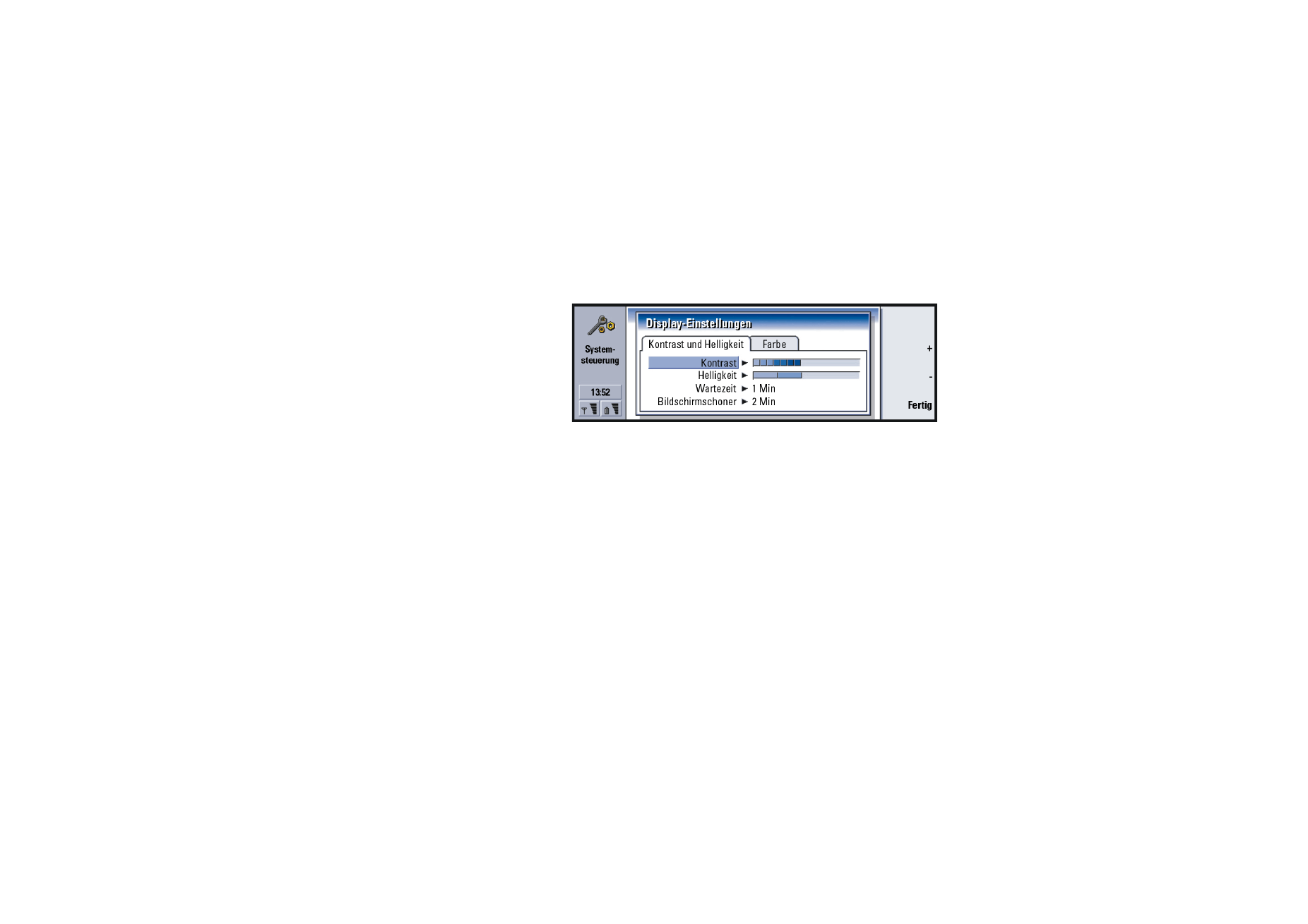
©2001 Nokia Mobile Phones. All rights reserved.
254
Ex
tr
as
Display
Hier legen Sie die Einstellungen für das Display fest.
Die Registerkarte „Kontrast“
Abbildung 91
Drücken Sie „+“ und „–“, um die gewünschten Werte einzustellen.
Kontrast: Wenn Sie „+“ drücken, wird der Kontrast erhöht. Mit „–“ verringern Sie
den Kontrast.
Helligkeit: Die Helligkeitsstufe für die Anzeige. Sie haben fünf Helligkeitsstufen zur
Auswahl.
Brightness period: Wenn innerhalb eines vorgegebenen Zeitraumes keine Eingabe
über die Tastatur erfolgt, wird die dunkelste Helligkeitsstufe aktiviert.
Sobald Sie eine Taste drücken, wird wieder die definierte Helligkeit
aktiviert. Folgende Optionen sind verfügbar: 15 Sek/30 Sek/45 Sek/1 min/
2 min.
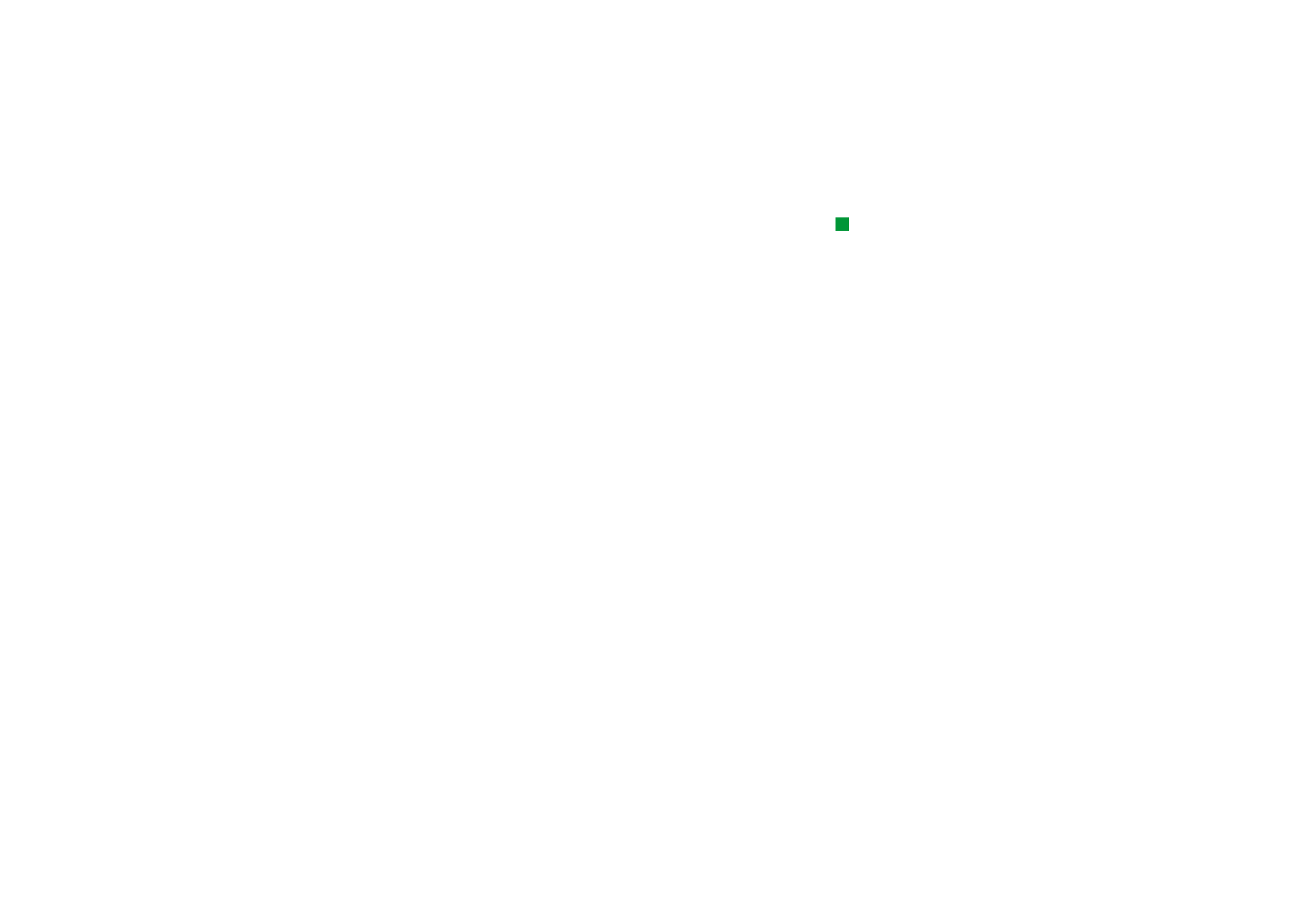
©2001 Nokia Mobile Phones. All rights reserved.
255
Ex
tr
as
Tipp: Wenn Sie für die
letzten zwei Optionen eine
geringe Helligkeit und eine
geringe Zeitspanne
festlegen, sparen Sie Energie
und erhöhen somit die
Betriebszeit des
Communicators.
Bildschirmschoner aktivieren nach: Ein Zeitraum, nach dem die Anzeige deaktiviert
wird, wenn das Gerät inaktiv bleibt. Folgende Optionen sind verfügbar:
2 min/4 min/6 min/8 min/10 min. Diese Funktion kann nicht deaktiviert
werden.
Die Registerkarte „Farbe“
Farbpalette: Das Farbschema für die Anzeige. Folgende Optionen sind verfügbar:
Nokia/Spider/Jungle/Graphite.
Hintergrundmuster: Das Hintergrundbild für den Befehlsschaltflächenbereich.
Folgende Optionen sind verfügbar: Plain/Wheels/Sand/Water/Leaves.
Einstellungen für Datum und Uhrzeit
Hier können Sie die Uhrzeit und das Datum für den Communicator definieren.
Uhrzeit: Die aktuelle Uhrzeit.
Datum: Das aktuelle Datum.
Sommerzeit: Bestimmt das Verhalten des Communicators bei Beginn bzw. Ende der
Sommerzeit, oder wenn der Communicator an einen PC angeschlossen
wird. Folgende Optionen sind verfügbar: Ein/Aus/Sommerzeit festlegen.
Wenn Sie Sommerzeit festlegen gewählt haben, müssen Sie ein Datum für
Beginn der Sommerzeit und Ende der Sommerzeit eingeben.
Ländereinstellungen
Auf diesen vier Registerkarten können Sie das Format für die Ortszeit, das Datum,
die Zahlen und die Währung festlegen.
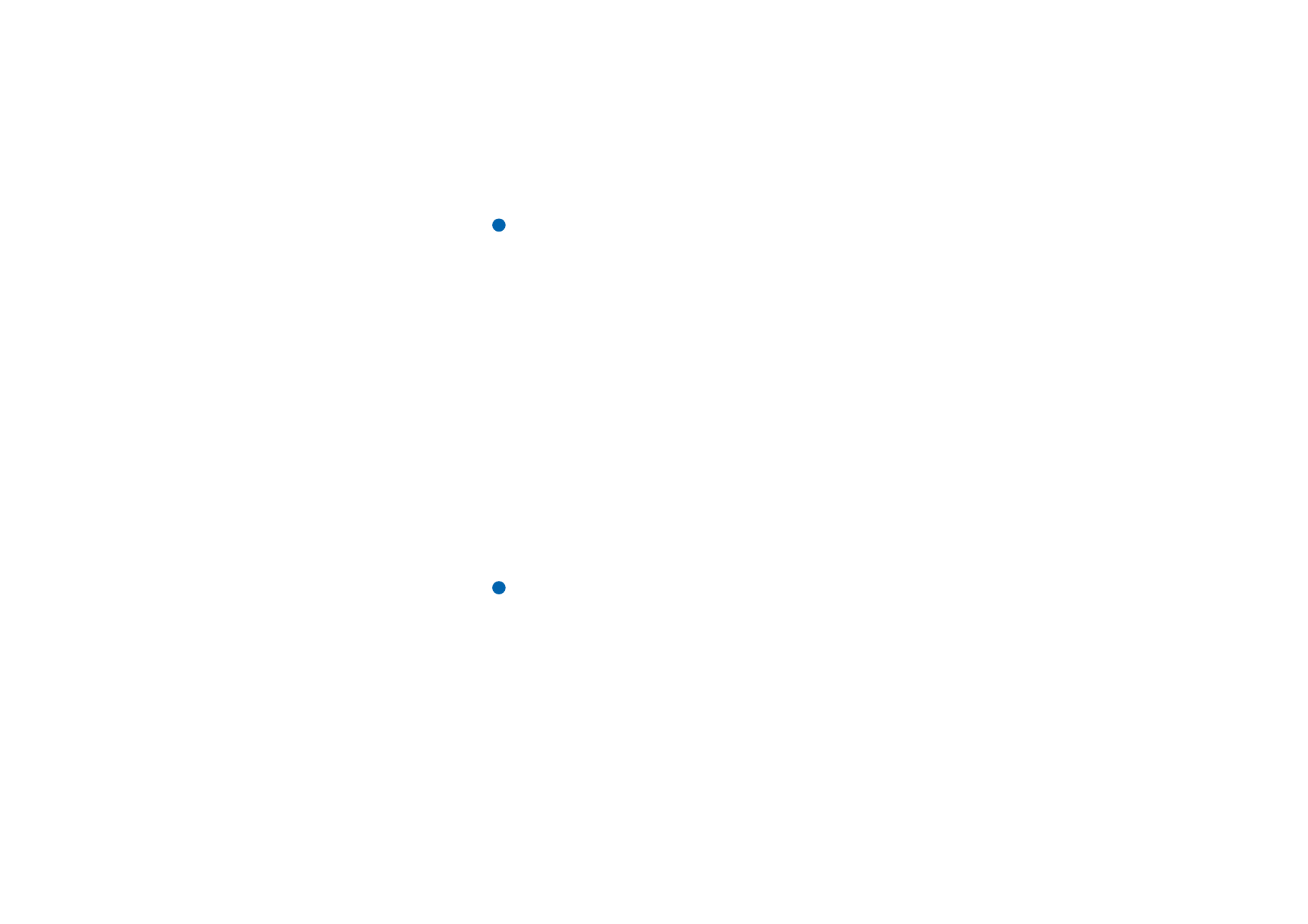
©2001 Nokia Mobile Phones. All rights reserved.
256
Ex
tr
as
Hinweis: Weitere Informationen zu den Ländereinstellungen finden Sie in der
Hilfe für den Nokia 9210 Communicator.
Internetzugänge
Hier können Sie Internetzugänge erstellen, bearbeiten und löschen.
Weitere Informationen hierzu finden Sie im Abschnitt „Internet“ der im
Lieferumfang enthaltenen Checkliste für die Einstellungen. Weitere Informationen
zu Internetzugängen finden Sie unter „So richten Sie Ihren Internetzugang ein:“
auf Seite 154.
Profile
Hier können Sie Profile bearbeiten und auswählen. Profile definieren die Töne und
die Lautstärke des Communicators für verschiedene Betriebsumgebungen.
Weitere Informationen zu Profilen finden Sie unter „Profileinstellungen“ auf Seite
90.
Telefonsicherheit
Hier können Sie die Telefonsicherheitsebene des Communicators definieren.
WICHTIG: Im Lieferzustand ist Ihr Communicator mit dem Standard-Sperrcode
„12345" programmiert. Aus Sicherheitsgründen ist es dringend
erforderlich, dass Sie diesen Sperrcode ändern. Bewahren Sie den
Code an einem sicheren Ort auf (auf keinen Fall zusammen mit dem
Communicator).
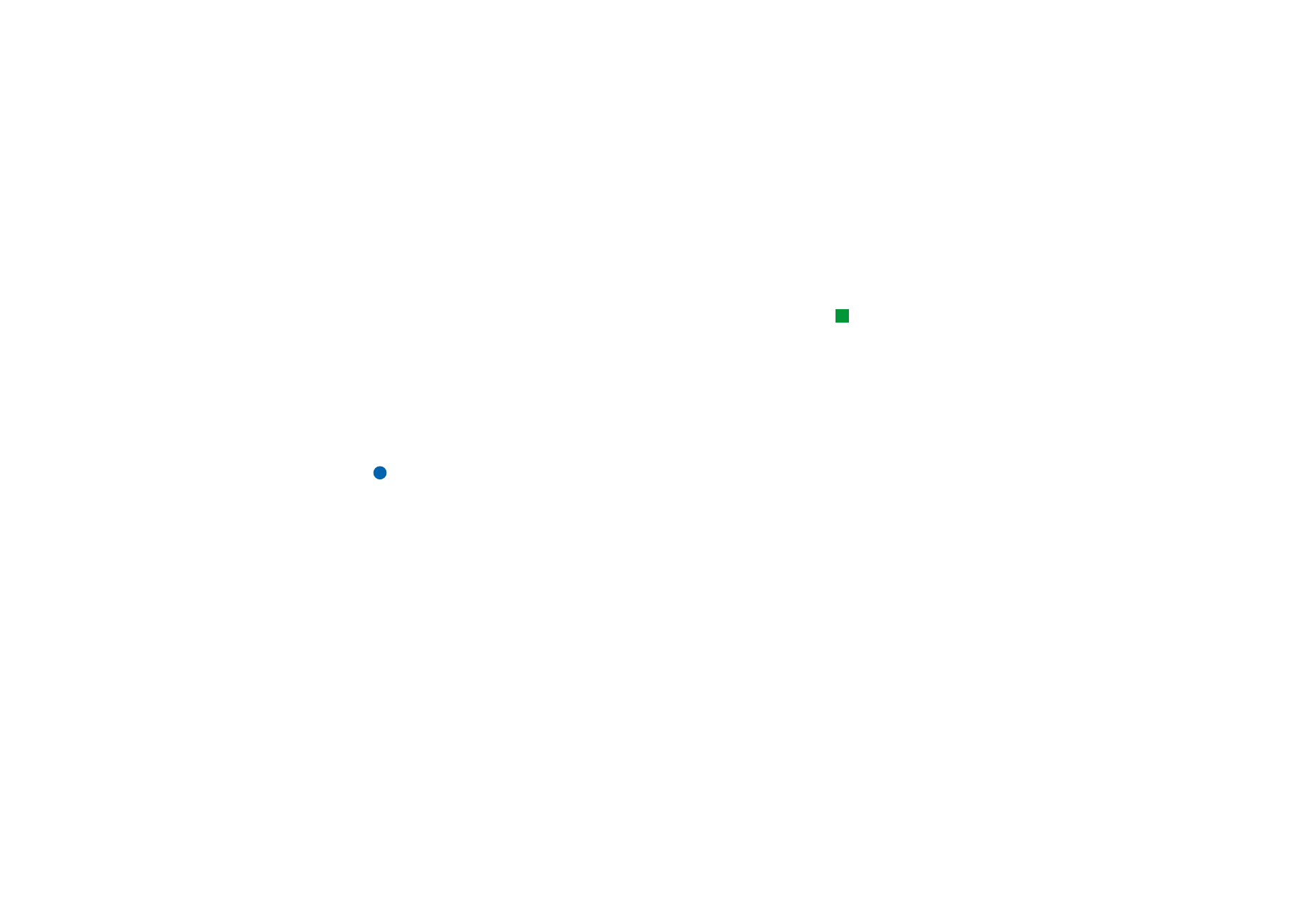
©2001 Nokia Mobile Phones. All rights reserved.
257
Ex
tr
as
Die Codes werden als Sternchen angezeigt. Wenn Sie einen Code ändern, werden
Sie aufgefordert, zuerst den aktuellen Code und anschließend zweimal den neuen
Code einzugeben. Der Code kann nicht geändert werden, wenn nicht die
entsprechende Sicherheitsfunktion verwendet wird. Wenn beispielsweise für die
PIN-Abfrage Aus festgelegt ist, kann der PIN-Code nicht geändert werden.
Tipp: Diese Einstellung
kann nicht geändert werden,
wenn das Telefon
ausgeschaltet ist oder keine
gültige SIM-Karte eingelegt
wurde.
PIN-Code-Anfrage: Wenn Sie für die PIN-Abfrage An festlegen, werden Sie jedes
Mal, wenn Sie den Communicator einschalten, zur Eingabe Ihres PIN-
Codes aufgefordert. Wenn Sie dreimal hintereinander den falschen PIN-
Code eingeben, benötigen Sie einen PUK-Code, um die Sperre der SIM-
Karte aufzuheben. Wenn die SIM-Karte gesperrt ist, können Sie nur
vorprogrammierte Notrufnummern anrufen, aber keine Dokumente oder
Anrufe empfangen bzw. übermitteln. Im übrigen kann der Communicator
wie gewohnt verwendet werden. Zum Ändern dieser Einstellung
benötigen Sie den Sperrcode.
Hinweis: Bei einigen SIM-Karten ist es nicht möglich, die PIN-Abfrage
auszuschalten.
Dauer bis zur automatischen Sperrung: Bestimmt die Sicherheitszeitüberschreitung,
nach der der Communicator gesperrt wird. Folgende Optionen sind
verfügbar: Keine/2 Minuten/5 Minuten/10 Minuten/Minuten. Wenn der
Communicator gesperrt ist, können Sie über die Telefonschnittstelle
Notrufe zu vordefinierten Nummern ausführen. Sie können auch mit der
Anwendung „Telefon“ eingehende Anrufe entgegennehmen und Notrufe
tätigen. Alle anderen Aktionen sind blockiert. Der Zähler wird bei jeder
Eingabe, Datenübertragung sowie bei jedem Druckvorgang zurückgesetzt.
Zum Ändern dieser Einstellung benötigen Sie den Sperrcode.
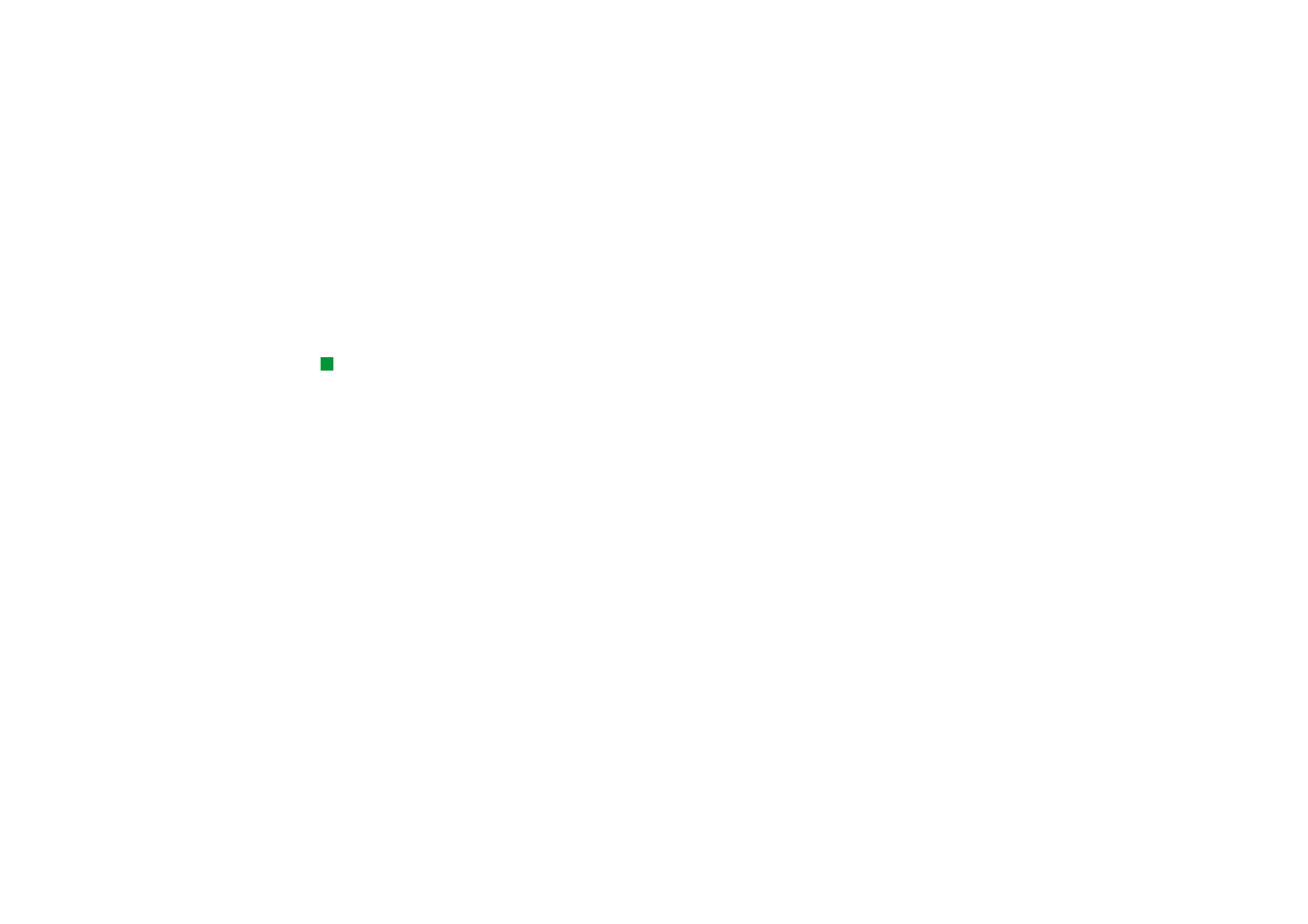
©2001 Nokia Mobile Phones. All rights reserved.
258
Ex
tr
as
Sperren, wenn SIM-Karte gewechselt wird: Wenn Sie An festlegen, prüft diese Option
nach dem Einschalten des Telefons, ob die SIM-Karte des Communicators
ausgewechselt wurde. Wenn die SIM-Karte ausgewechselt wurde und die
neue SIM-Karte vom Communicator bisher noch nicht verwendet wurde,
wird der Communicator bis zur Eingabe des korrekten Sperrcodes
gesperrt. Der Communicator kann bis zu fünf verschiedene SIM-Karten
des Besitzers erkennen. Zum Ändern dieser Einstellung benötigen Sie den
Sperrcode.
Tipp: Wenn Sie den PIN-
Code ändern möchten, muss
die Option PIN-Code-Anfrage
aktiviert, das Telefon
eingeschaltet und eine
gültige SIM-Karte eingelegt
sein.
PIN-Code: Sie können über diese Einstellung den PIN-Code ändern. Der neue PIN-
Code muss vier bis acht Zeichen lang sein.
PIN2-Code: Sie können über diese Einstellung den PIN2-Code ändern. Der PIN2-
Code wird für bestimmte Funktionen Ihrer SIM-Karte benötigt,
beispielsweise für die Einstellungen des Kostenzählers. Wenn Sie dreimal
hintereinander einen falschen PIN2-Code eingeben, benötigen Sie den
PUK2-Code, um die Sperre des PIN2-Codes wieder aufzuheben. Der neue
PIN2-Code muss vier bis acht Zeichen lang sein.
Sperrcode: Sie können über diese Einstellung den Sperrcode ändern. Der neue
Sperrcode muss zwischen fünf und zehn Zeichen lang sein. Wenn Sie
fünfmal hintereinander einen falschen Sperrcode eingeben, wird der
Communicator fünf Minuten lang gesperrt. Danach können Sie es erneut
versuchen. Wenn Sie vor Ablauf der fünfminütigen Sperre versuchen, den
Sperrcode erneut einzugeben, müssen Sie nochmals fünf Minuten lang
warten.
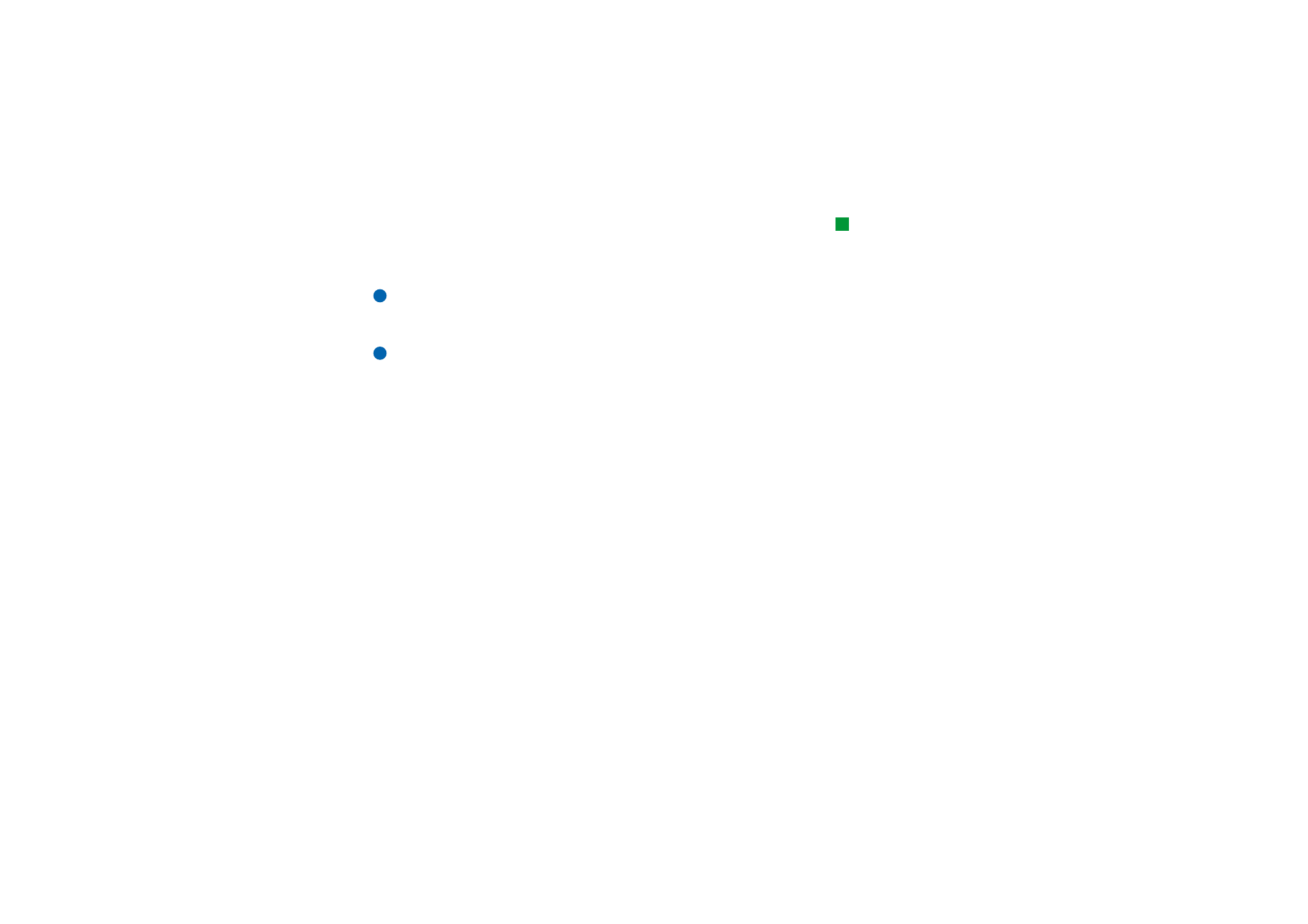
©2001 Nokia Mobile Phones. All rights reserved.
259
Ex
tr
as
Tipp: Wenn Sie das
Passwort für die Sperrung
ändern möchten, muss das
Telefon eingeschaltet und
die Anrufsperre für Ihre
SIM-Karte aktiviert sein.
Sperrkennwort: Sie können über diese Einstellung das Passwort für die Sperrung
ändern. Wenn Sie dreimal hintereinander ein falsches Passwort eingeben,
wird das Passwort gesperrt. In diesem Fall müssen Sie sich an den
Diensteanbieter wenden und ein neues Passwort anfordern.
Hinweis: Verwenden Sie nach Möglichkeit keine Codes, die mit
Notrufnummern identisch sind. Dadurch vermeiden Sie, dass Sie
versehentlich eine Notrufnummer wählen.
Hinweis: Wenn der Communicator gesperrt ist, ist es u. U. möglich, über die
Telefonschnittstelle einen Anruf bei der in das Telefon
programmierten Notrufnummer (z. B. 112 oder andere offizielle
Notrufnummer) vorzunehmen.
Zertifikatsverwaltung
Mit der Anwendung „Zertifikate“ können Sie digitale Zertifikate für Internetseiten,
WAP-Dienste, E-Mail-Server und die Softwareinstallation verwalten. Sie
benötigen diese Zertifikate, wenn Sie:
• eine Verbindung zu einer Online-Bank bzw. zu anderen Internetseiten oder
Remoteservern herstellen möchten, bei denen vertrauliche Informationen
übertragen werden,
• sich vor Viren oder gefährlicher Software schützen und sicherstellen möchten,
dass die Software, die Sie herunterladen und installieren, keine Fälschung ist.
Die Verwendung von Zertifikaten verringert zwar deutlich die Risiken, die
Remoteverbindungen und Softwareinstallationen mit sich bringen. Beachten Sie
jedoch, dass Sie nur bei korrekter Verwendung der Zertifikate eine Verbesserung
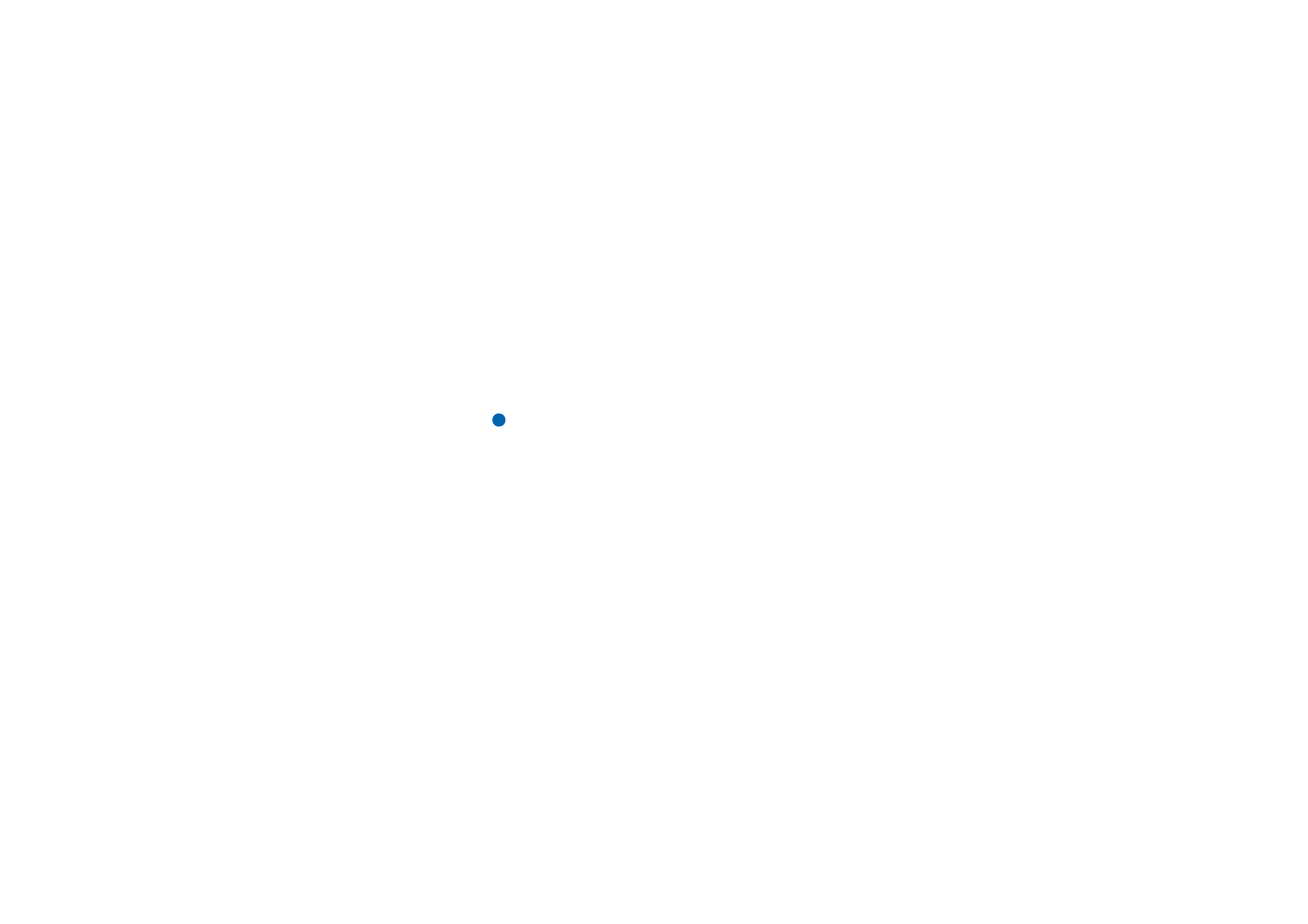
©2001 Nokia Mobile Phones. All rights reserved.
260
Ex
tr
as
der Sicherheit erzielen. Ein Zertifikat ist kein automatischer Schutz: Die
Anwendung „Zertifikate“ muss korrekte, authentische und vertrauenswürdige
Zertifikate enthalten, damit die Sicherheit erhöht wird.
Um die Hauptansicht der Anwendung „Zertifikate“ zu öffnen, drücken Sie die
Menütaste und wählen anschließend Optionen > Systemsteuerung. Navigieren Sie
zu Zertifikate, und drücken Sie auf Auswählen.
Sie können jedoch auch auf die Anwendungstaste Extras drücken, Systemsteuerung
und anschließend Zertifikate wählen.
In der Hauptansicht werden die aktuell verfügbaren Zertifikate und die
zugehörigen Informationen zur Gültigkeit angegeben.
Hinweis: Zertifikate haben nur eine beschränkte Gültigkeit. Wenn ein Zertifikat
als Abgelaufen gekennzeichnet ist, obwohl es noch Gültig sein sollte,
überprüfen Sie, ob Datum und Uhrzeit Ihres Communicators korrekt
eingestellt sind.
So definieren Sie den Verwendungszweck des Zertifikats:
1 Wählen Sie das Zertifikat aus, und drücken Sie auf Details. Ein Dialogfeld mit
Details zu dem Zertifikat wird geöffnet.
2 Drücken Sie auf Zertifikatseinstellungen. Ein Dialogfeld wird geöffnet.
3 Wenn dieses Zertifikat Internetseiten und E-Mail-Server zertifizieren soll,
wählen Sie Webbrowser und Mail, drücken auf Ändern und wählen anschließend
Ja.
4 Wenn das Zertifikat die Herkunft einer neuen Software zertifizieren soll,
wählen Sie Software-Installation, drücken auf Ändern und wählen dann Ja.
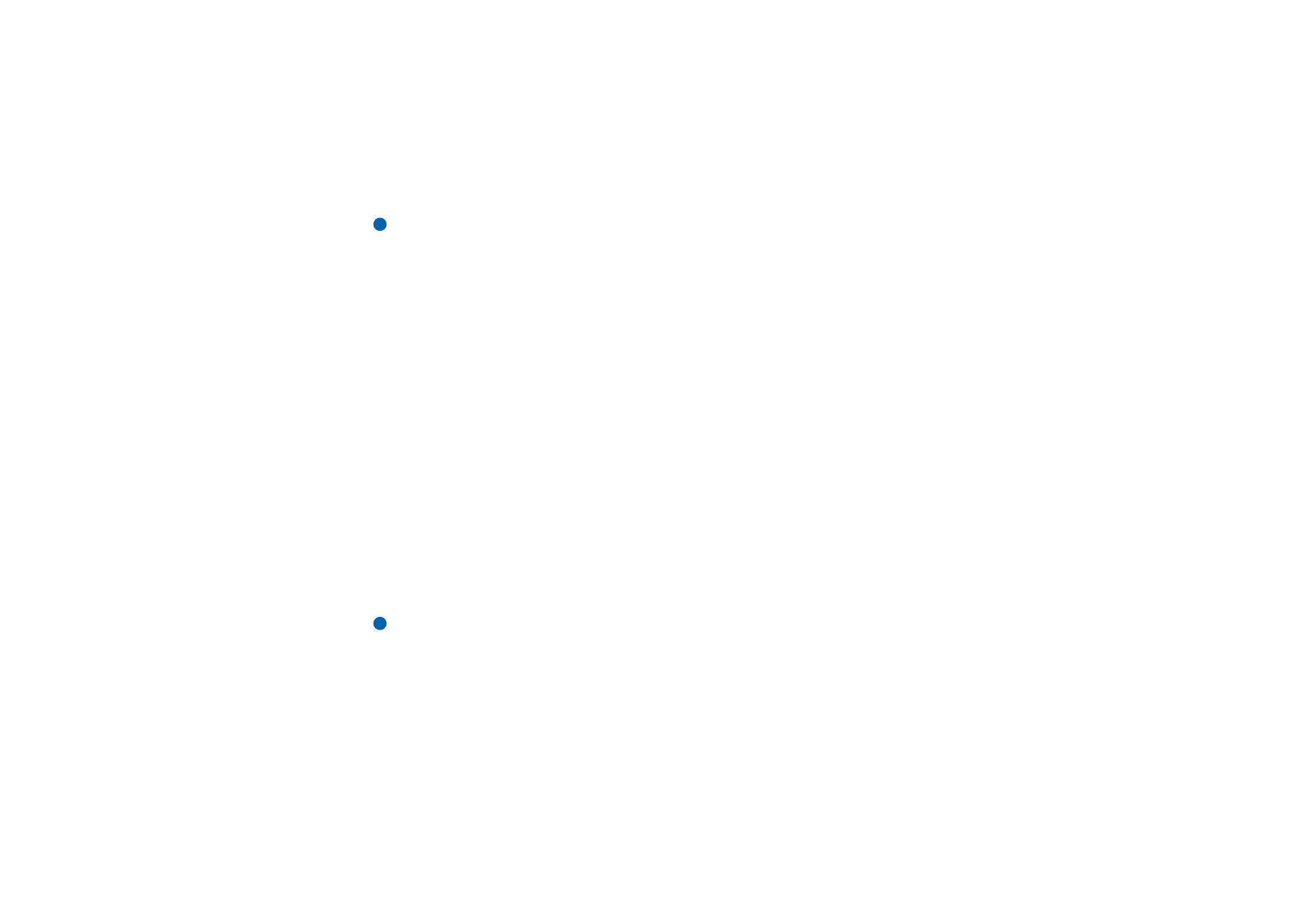
©2001 Nokia Mobile Phones. All rights reserved.
261
Ex
tr
as
Hinweis: Bevor Sie diese Einstellungen ändern, sollten Sie sicherstellen, dass
Sie dem Besitzer des Zertifikats vertrauen können und das Zertifikat
tatsächlich Eigentum des eingetragenen Besitzers ist.
So prüfen Sie die Authentizität des Zertifikats:
Zertifikate überprüfen die Herkunft von Internetseiten und installierter Software.
Ein Zertifikat ist jedoch nur dann vertrauenswürdig, wenn die Authentizität der
Zertifikatsherkunft gewährleistet ist. Wenn Sie ein neues Zertifikat hinzufügen
oder die Authentizität eines vorhandenen Zertifikats überprüfen möchten, gehen
Sie folgendermaßen vor:
1 Wählen Sie das Zertifikat aus, und drücken Sie auf Details. Es wird eine Ansicht
mit Zertifikatdetails geöffnet.
2 Im Feld Antragsteller: wird der Besitzer dieses Zertifikats angegeben.
Vergewissern Sie sich, dass es sich um den Namen der Partei handelt, der das
Zertifikat Ihrer Meinung nach gehört.
3 Führen Sie in dem Dialogfeld einen Bildlauf bis zu dem Feld Fingerabdruck:
durch.
4 Im Feld Fingerabdruck: wird das Zertifikat eindeutig identifiziert. Wenden Sie
sich an den Helpdesk oder den Kundendienst des Zertifikatbesitzers (siehe oben
Schritt 2), und erkundigen Sie sich nach dem MD5-Fingerabdruck des
Zertifikats. Vergleichen Sie diesen Fingerabdruck mit dem im Dialogfeld
angegebenen Fingerabdruck. Bei einer Übereinstimmung ist das Zertifikat
authentisch.
Hinweis: Führen Sie diesen Authentifizierungsvorgang immer durch, wenn Sie
ein neues Zertifikat hinzufügen.
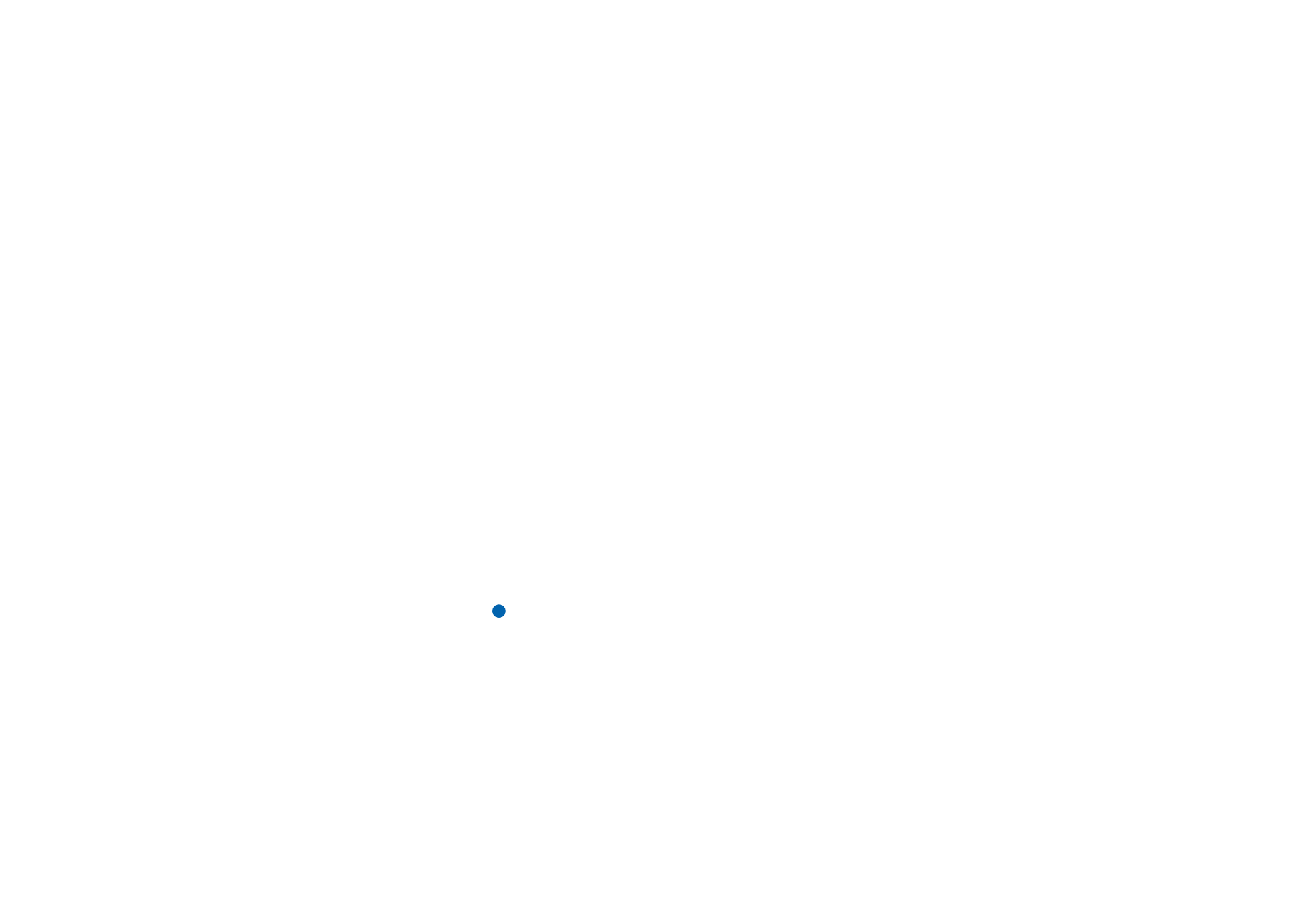
©2001 Nokia Mobile Phones. All rights reserved.
262
Ex
tr
as
So können Sie Zertifikate hinzufügen oder löschen:
Um ein neues Zertifikat hinzuzufügen, drücken Sie auf Hinzufügen. Es wird ein
Dialogfeld geöffnet, in dem Sie das neue Zertifikat suchen und auswählen können.
Um ein Zertifikat zu löschen, wählen Sie das Zertifikat aus und drücken auf
Löschen.
So installieren bzw. deinstallieren Sie Software:
Über die Option „Software“ können Sie neue Software installieren bzw. installierte
Anwendungen von Ihrem Communicator entfernen.
Wenn Sie die Anwendung „Software“ öffnen, werden auf der Registerkarte
Installierte Software alle installierten Softwarepakete mit Namen, Versionsnummer,
Typ und Größe angezeigt.
Drücken Sie auf Zertifikatsinfo, um die Zertifikatsdetails eines installierten
Softwarepakets anzuzeigen, das über eine digitale Signatur und ein Zertifikat
verfügt.
So installieren Sie Software:
Installierbare Anwendungen wurden speziell für den Nokia 9210 Communicator
entwickelt oder eignen sich für das Betriebssystem Symbian EPOC auf Crystal-
Geräten und für Java-Anwendungen.
Hinweis: Wenn Sie Software installieren, die nicht für den Nokia 9210
Communicator vorgesehen ist, kann sich deren Verhalten wesentlich
von den normalen Nokia 9210 Communicator-Anwendungen
unterscheiden.

©2001 Nokia Mobile Phones. All rights reserved.
263
Ex
tr
as
Beispiel: Wenn Sie über die
Anwendung „Internet“ eine
Anwendung vom Internet
herunterladen.
Sie können ein Softwarepaket mit den Anwendungsdateien auf den Communicator
herunterladen oder übertragen. Anschließend installieren Sie die Anwendung.
Software kann auch von einer Speicherkarte installiert werden. Bei einem
Softwarepaket handelt es sich in der Regel um eine große, komprimierte Datei, die
zahlreiche Komponentendateien enthält.
Tipp: Sie können die
Installation auch starten,
indem Sie das
Installationspaket mit dem
Datei-Manager im Speicher
des Communicators oder auf
der Speicherkarte suchen, es
markieren und dann die
Eingabetaste drücken.
WICHTIG: Wenn Sie Softwarepakete auf den Communicator herunterladen
oder übertragen, verwenden Sie nur Pakete, deren Dateien die
Endung.sis aufweisen. Ein Beispiel für einen geeigneten Dateinamen
ist „MediaPlayer.sis“.
ACHTUNG! Installieren Sie nur Software von Quellen, die einen ausreichenden
Schutz vor Viren und anderer gefährlicher Software bieten.
Zu Ihrer Unterstützung verwendet das Installationssystem von
Nokia 9210 Communicator digitale Signaturen und Zertifikate bei
Softwarepaketen. Siehe Seite 259.
Wenn Sie eine Software ohne digitale Signatur oder Zertifikat installieren, wird
eine Warnung eingeblendet (siehe Abbildung 92).
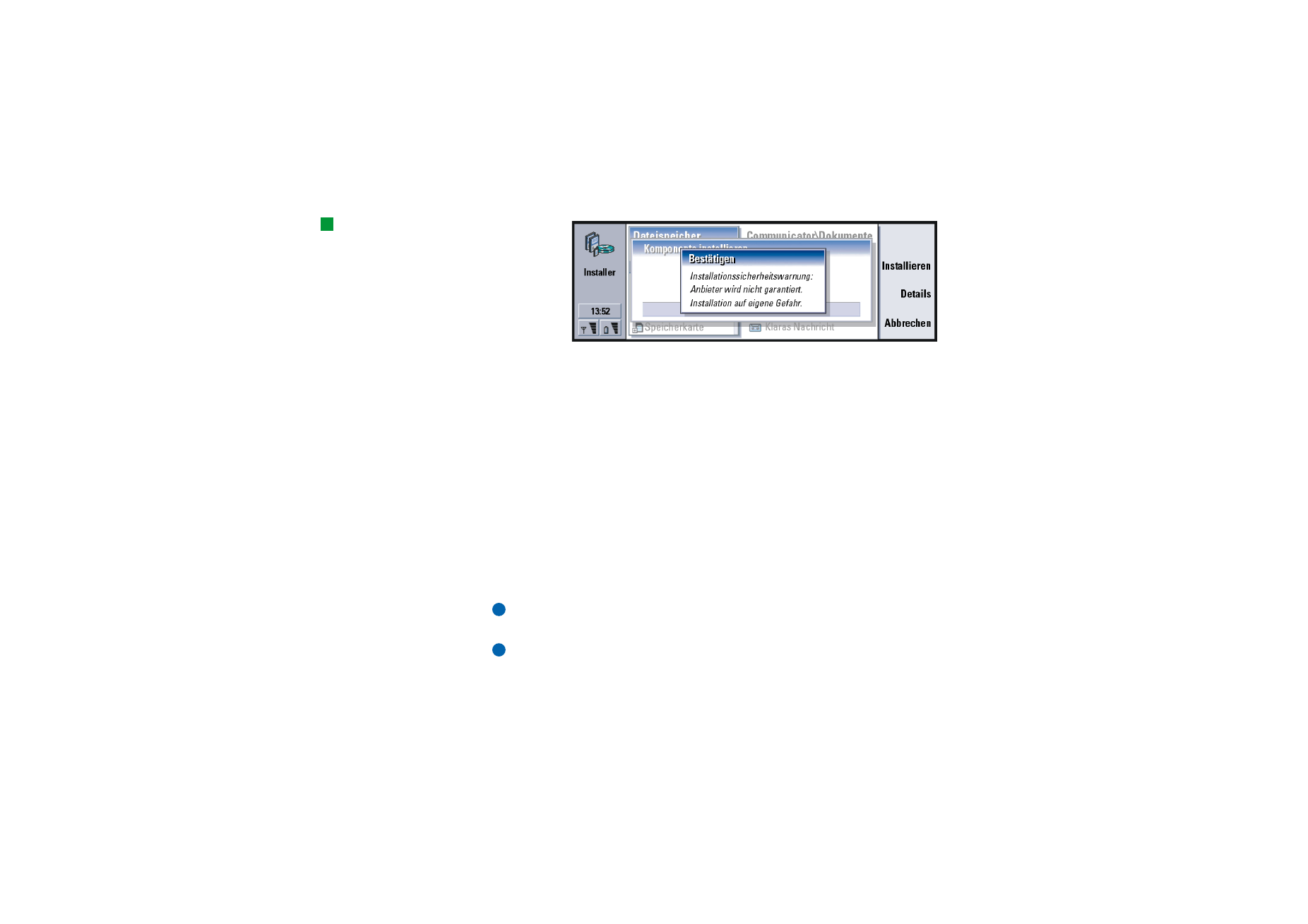
©2001 Nokia Mobile Phones. All rights reserved.
264
Ex
tr
as
Tipp: Wenn Sie die PC
Suite für den Nokia 9210
Communicator auf Ihrem PC
installiert haben und Ihr
Communicator an den PC
angeschlossen ist, können
Sie Software auch durch
einen Doppelklick auf eine
SIS-Datei installieren, die
auf Ihrem Computer
gespeichert ist.
Abbildung 92
Wenn diese Warnungsmeldung angezeigt wird, fahren Sie mit der Installation nur
dann fort, wenn Ihnen Herkunft und Inhalt des Softwarepakets bekannt sind.
Das Installationsprogramm prüft außerdem die Integrität des Pakets, das installiert
werden soll. Nach Beendigung dieser Prüfung wird die Anwendung auf dem
Communicator installiert. Im Laufe der Installation werden Informationen zu den
Prüfungen angezeigt, die bei dem Paket durchgeführt werden. Sie können die
Installation jederzeit abbrechen.
So deinstallieren Sie Software:
1 Um ein installiertes Softwarepaket von Ihrem Communicator zu entfernen,
wählen Sie auf der Registerkarte Installierte Software die Software aus, die
deinstalliert werden soll, und drücken anschließend auf Entfernen.
2 Es wird ein Dialogfeld angezeigt, in dem Sie den Vorgang bestätigen müssen.
Drücken Sie auf OK, um die Software zu deinstallieren.
Hinweis: Einige Softwarepakete aktualisieren vorhandene
Softwarekomponenten und können nicht entfernt werden.
WICHTIG: Wenn Sie Software deinstallieren, können Sie diese anschließend nur
über die Originaldatei des Softwarepakets oder über die vollständige
Sicherung des entfernten Softwarepakets wiederherstellen. Wenn Sie
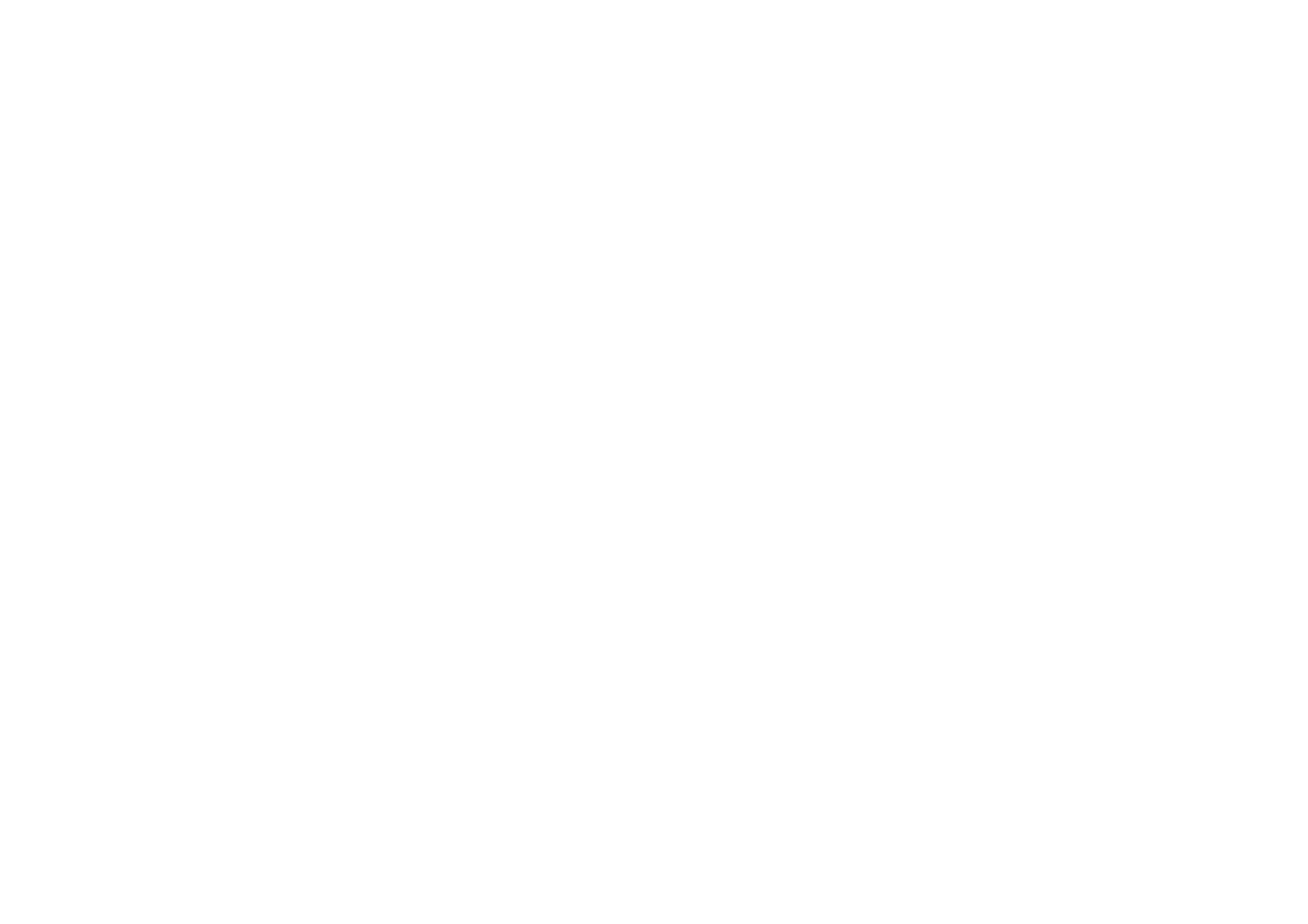
©2001 Nokia Mobile Phones. All rights reserved.
265
Ex
tr
as
ein Softwarepaket deinstallieren, können Sie Dokumente, die mit
dieser Software erstellt wurden, unter Umständen nicht mehr öffnen.
Wenn ein anderes Softwarepaket von der entfernten Software
abhängt, kann dieses Softwarepaket unter Umständen nicht mehr
ausgeführt werden. Weitere Informationen hierzu finden Sie in der
Dokumentation zu der installierten Software.
Installationsprotokoll
Um die Liste der installierten und deinstallierten Softwareprodukte anzuzeigen,
drücken Sie die Menütaste und navigieren anschließend zur Seite Protokoll. Diese
Liste gibt an, welche Software zu welchem Zeitpunkt installiert bzw. entfernt
wurde. Wenn nach der Installation eines Softwarepakets Probleme mit dem
Communicator auftreten, können Sie anhand dieser Liste ermitteln, welche
Software möglicherweise die Ursache für das Problem ist. Mit Hilfe der
Informationen in dieser Liste können Sie auch Probleme beheben, die durch
inkompatible Softwarepakete verursacht wurden.
Installationseinstellungen
Auf der Registerkarte „Voreinstellungen“ können Sie die gewünschten Optionen für
die Softwareinstallation angeben. Sie können folgende Optionen festlegen:
Nach Gebrauch löschen – Wenn Sie Ja wählen, wird die Installationsdatei für das
Softwarepaket (mit der Erweiterung .sis) nach der Installation vom Communicator
gelöscht. Wenn Sie Softwarepakete mit dem WWW-Browser herunterladen,
können Sie dadurch den erforderlichen Speicherplatz reduzieren.
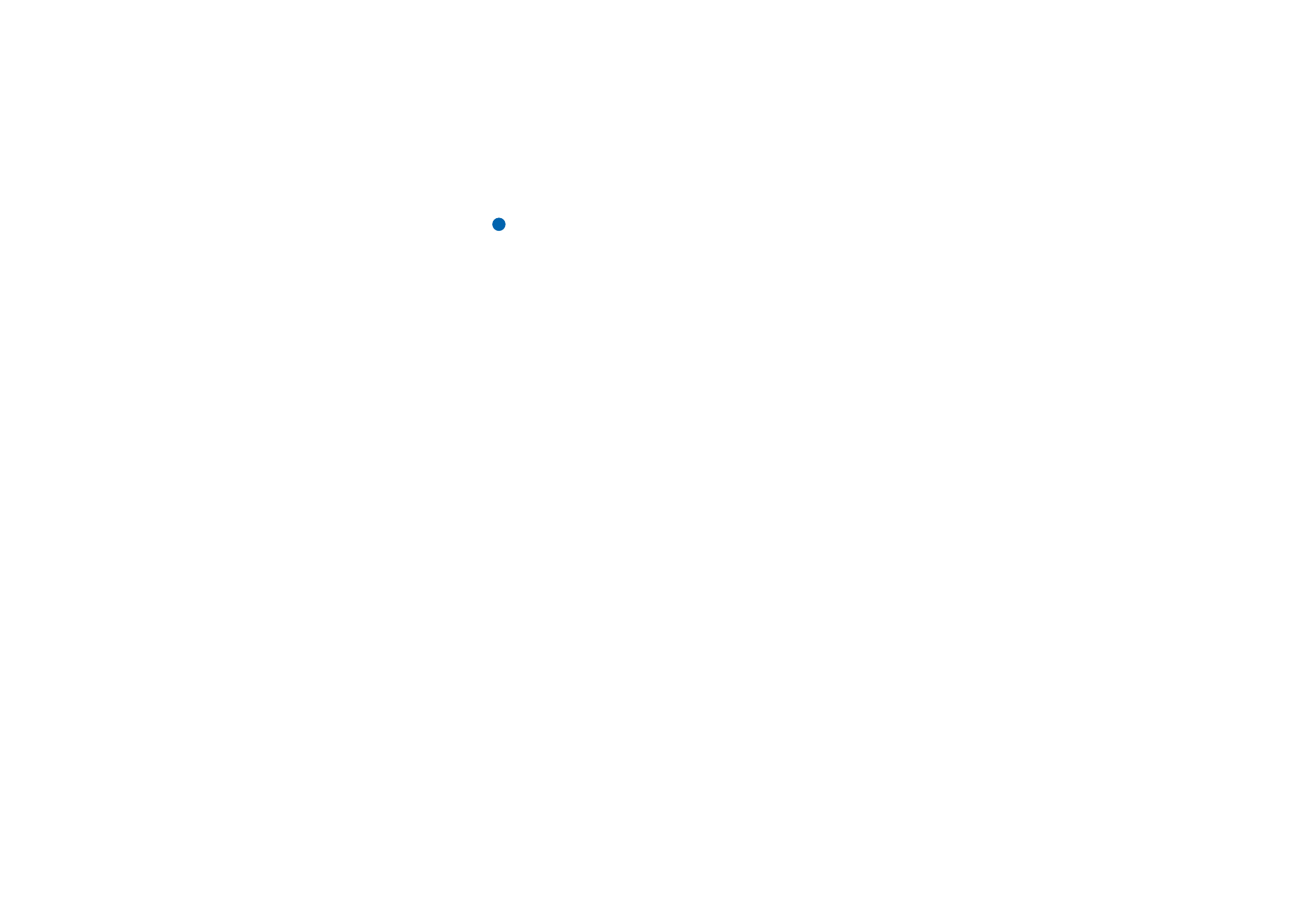
©2001 Nokia Mobile Phones. All rights reserved.
266
Ex
tr
as
Hinweis: Wenn Sie die Datei für das Softwarepaket für eine erneute
Installation speichern möchten, setzen Sie diese Option auf Nein, oder
stellen Sie sicher, dass auf dem PC oder auf einer CD-ROM eine Kopie
der Datei gespeichert ist.
Standardsprache – Sie können als Standardsprache für die Installation die Sprache
des Nokia 9210 Communicators wählen. Wenn das Softwarepaket verschiedene
Sprachversionen der Software enthält, wird die hier ausgewählte Sprachversion
installiert.
Software sortieren nach – Um die Listeneinträge für installierte Softwarepakete zu
sortieren, wählen Sie Name, Typoder Größe.
Standardordner
Mit der Option Standardordner können Sie den Ordner definieren, der als
Standardordner fungiert, wenn Sie ein Dokument auf Ihrem Communicator
speichern möchten. Weitere Informationen zum Verwalten von Dateien und
Ordnern finden Sie unter „Datei-Manager“ auf Seite 240.
Speicher
Hier können Sie anzeigen, wie viel freier Speicher für Daten und neue Software zur
Verfügung steht. Sie können einen Bildlauf durchführen und den Speicherbedarf
der folgenden Details ermitteln: Dokumente, Arbeitsblätter, Sounds, Fax, E-Mails,
SMS-Mitteilungen, Kalenderdaten, Kontakte, Bilder, Zusätzliche Programme und Andere
Dateien.
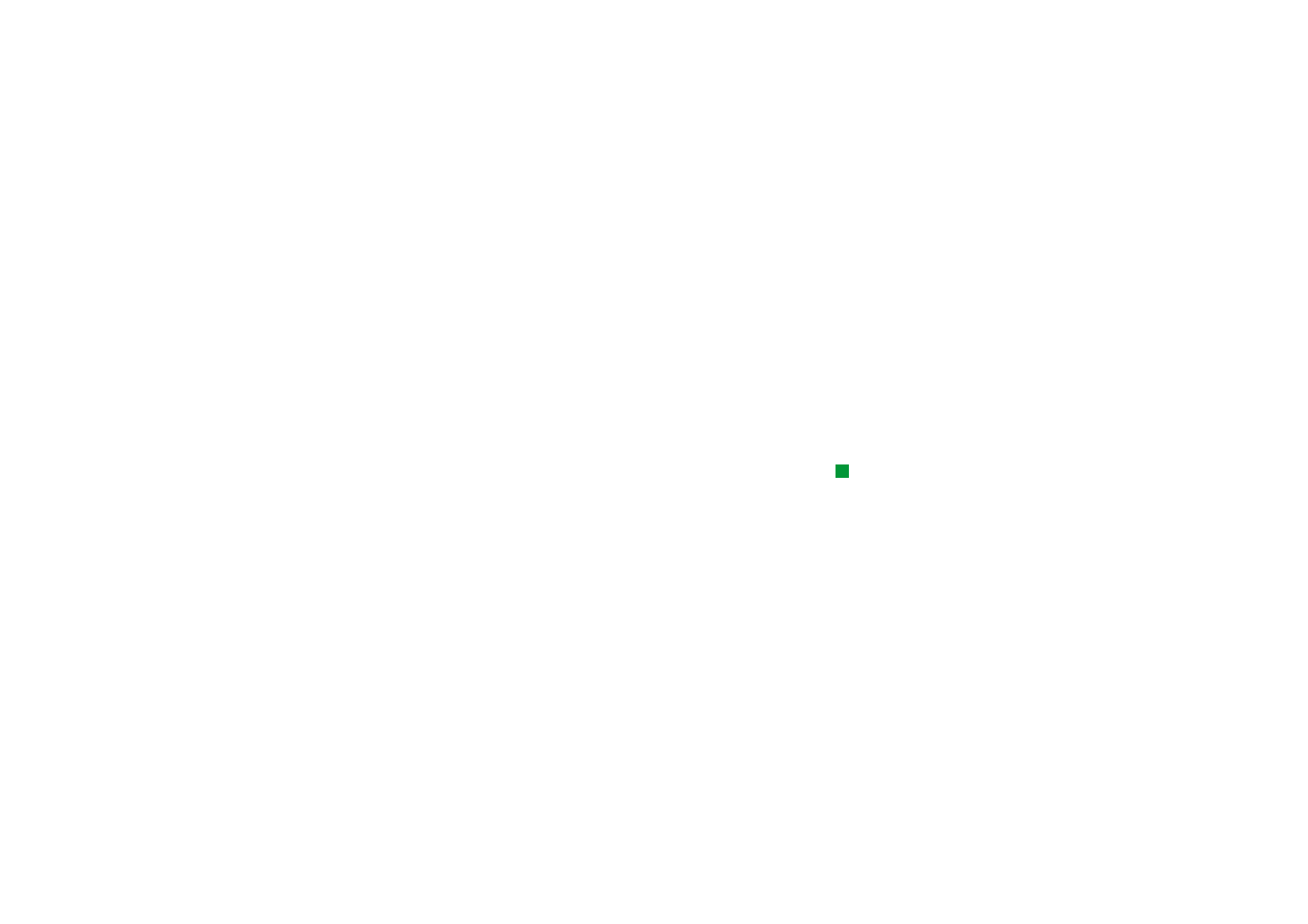
©2001 Nokia Mobile Phones. All rights reserved.
267
Ex
tr
as
Wenn Ihre Speicherkarte im Communicator eingelegt ist, drücken Sie auf
Speicherkarte, um den verfügbaren Speicher auf der Karte zu ermitteln. Drücken
Sie auf Gerät, um zur Anzeige für den Communicatorspeicher zurückzukehren.
Wenn nur noch wenig Speicher zur Verfügung steht, sollten Sie einige Dokumente
löschen. Sie können die Dokumente vorher drucken, als Faxmitteilungen oder E-
Mails senden bzw. auf einen PC oder eine Speicherkarte übertragen.
Info
Hier können Sie einen Bildlauf durchführen, um allgemeine Informationen zum
Nokia 9210 Communicator anzuzeigen.